
| Aeronautica | Comunicatii | Drept | Informatica | Nutritie | Sociologie |
| Tehnica mecanica |
Powerpoint
|
|
Qdidactic » stiinta & tehnica » informatica » powerpoint Formatarea obiectelor grafice |
Formatarea obiectelor grafice
FORMATAREA OBIECTELOR GRAFICE
Pentru a formata un obiect grafic vei urma pasii:
n Selecteaza obiectul grafic;
n
![]() Pozitioneaza
cursorul mouse-ului pe oricare din repere. Cand cursorul mouse-ului se
transforma intr-o sageata dubla executa clic dreapta.
Pozitioneaza
cursorul mouse-ului pe oricare din repere. Cand cursorul mouse-ului se
transforma intr-o sageata dubla executa clic dreapta.

n Se va deschide caseta de dialog Format AutoShape. In mod implicit caseta se deschide pe tab-ul Colors and Lines (culori si linii ).
Selecteaza
stilul liniei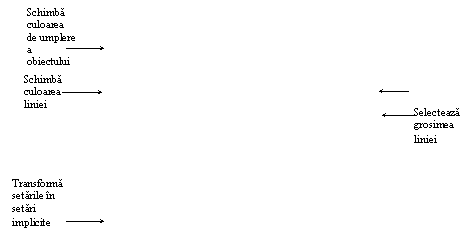
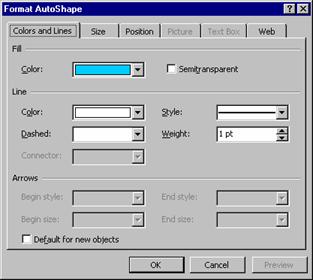
Optiunea Fill iti da posibilitatea
sa schimbi culoarea de umplere a obiectului grafic. Acelasi efect il
obtii daca executi clic pe butonul Fill Color ![]() de pe bara de unelte Drawing sau daca
executi clic pe butonul Format situat pe bara de meniuri
si alegi optiunea Format AutoShape. Optiunea Line
iti da posibilitatea sa schimbi culoarea, stilul si
grosimea liniei care inconjoara obiectul grafic sau sa renunti
la ea. Acelasi efect de schimbare a culorii liniei il obtii daca
executi clic pe butonul Line Color
de pe bara de unelte Drawing sau daca
executi clic pe butonul Format situat pe bara de meniuri
si alegi optiunea Format AutoShape. Optiunea Line
iti da posibilitatea sa schimbi culoarea, stilul si
grosimea liniei care inconjoara obiectul grafic sau sa renunti
la ea. Acelasi efect de schimbare a culorii liniei il obtii daca
executi clic pe butonul Line Color ![]() de pe bara de unelte Drawing sau daca
executi clic pe butonul Format situat pe bara de meniuri
si alegi optiunea Colors and lines. Daca doresti
sa modifici stilul liniei poti apela si la bara Drawing. Vei
executa clic pe butonul Line Style
de pe bara de unelte Drawing sau daca
executi clic pe butonul Format situat pe bara de meniuri
si alegi optiunea Colors and lines. Daca doresti
sa modifici stilul liniei poti apela si la bara Drawing. Vei
executa clic pe butonul Line Style ![]() si vei alege stilul dorit. Daca.
doresti sa inconjuri obiectul grafic cu linie punctata vei
executa clic pe butonul Dash Style
si vei alege stilul dorit. Daca.
doresti sa inconjuri obiectul grafic cu linie punctata vei
executa clic pe butonul Dash Style ![]() si vei alege stilul dorit.
si vei alege stilul dorit.
Optiunea Arrows iti permite sa
stabilesti modelul de inceput si sfarsit in cazul in care
doresti sa desenezi sageti. Acelasi efectil obtii
daca executi clic pe butonul Arrow Style ![]() de pe bara de unelte Drawing.
de pe bara de unelte Drawing.
Optiunea Semitransparent iti da posibilitatea sa faci transparent un obiect grafic.
n Tab-ul Size te ajuta sa redimensionezi, sa rotesti obiectul grafic. In caseta Height din sagetile de incrementare si decrementare stabilesti inaltimea obiectului grafic. In caseta Width din sagetile de incrementare si decrementare stabilesti latimea obiectului grafic. Daca doresti sa rotesti obiectul grafic in caseta Rotation fie introduci numarul de grade cu care vrei sa rotesti obiectul, fie executi clic pe sagetile de incrementare si decrementare. In partea de jos a casetei vei putea sa redimensionezi obiectul. Daca bifezi optiunea Lock aspect ratio vei redimensiona obiectul grafic cu acelasi procent si pe inaltime si pe latime.
|
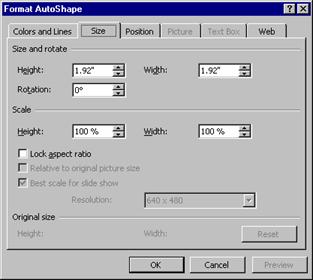
n Optiunea Position iti permite sa stabilesti pozitia obiectului grafic pe slide atat pe orizontala cat si pe verticala. Pozitia obiectului pe slide este relativa fata de coltul stanga sus.
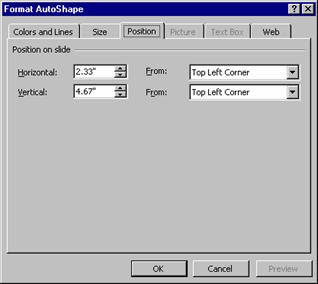
ALTERNATIVE DE UMPLERE A OBIECTELOR GRAFICE UTILIZAND OPTIUNEA FILL COLOR
Daca doresti sa utilizezi diferite moduri de umplere a obiectelor grafice vei executa clic pe sageata derulanta din dreptul casetei Color care va desfasura lista ascunsa de culori. Culorile sunt organizate intr-o paleta de culori denumita Color palette color. Aceasta iti pune la dispozitie mai multe variante:
n Optiunea No Fill – nu umple obiectul grafic;
n Optiunea Automatic – aplicatia iti propune o culoare de umplere din cele opt culori de baza situate mai jos. In partea de mijloc se afla o gama mai mare de culori. Daca nici o culoare din cele existente in aceasta caseta nu te satisfac poti apela la urmatoarea optiune.
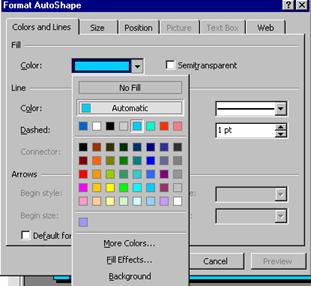
n Optiunea More Colors va deschide caseta de dialog Colors. Aceasta are doua tab-uri. Tab-ul Standard iti pune la dispozitie sute de culori. Daca te pozitionezi cu mouse-ul pe una din culori, in caseta de vizualizare din coltul dreapta jos, vei vedea in partea superioara noua culoare, iar in partea de jos culoarea curenta. Tab-ul Custom iti da posibilitatea sa modifici luminozitatea, intensitatea culorilor si gradul de saturatie.
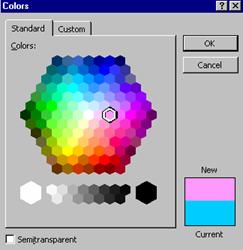
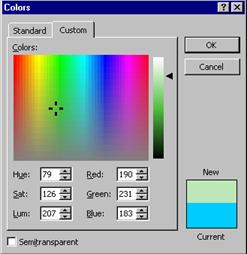
n Optiunea Fill Effects te ajuta sa aplici efecte cromatice obiectelor grafice. Se va deschide o noua caseta de dialog Fill Effects ce cuprinde patru tab-uri.
Tab-ul Gradient – iti da posibilitatea sa umpli obiectul grafic in gradienti de culoare. Daca bifezi optiunea One Color umplerea se va face cu o singura culoare in degrade. Daca bifezi optiunea Two Colors umplerea se va face in doua culori. Alegerea culorilor se face din casetele Color1 si Color2 deruland listele ascunse de culori. Daca bifezi optiunea Preset aplicatia iti va propune o combinatire de culori. In partea inferioara a casetei de dialog va trebui sa alegi modul in care se va realiza umplerea. Ai la dispozitie urmatoarele variante: Horizontal (umplerea pe orizontala), Vertical (umplerea pe verticala), Diagonal up (umplerea ascendenta pe diagonala), Diagonal Down (umplerea descendenta pe diagonala), From corner (umplerea pornind dintr-un colt), From Center (umplerea pornind din centrul obiectului grafic). In caseta Variants poti alege una din variantele de umplere care te avantajeaza cel mai bine. In caseta Sample poti vizualiza cum va arata obiectul grafic asupra caruia ai aplicat efectul de umplere.
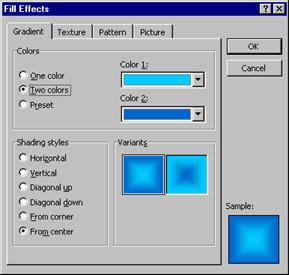
Tab-ul Texture - iti da posibilitatea, ca in loc de culori, sa folosesti diverse modele de texturi pentru a umple obiectul grafic. In functie de textura aleasa in caseta Sample poti vizualiza modul in care se va face umplerea. Cand selectezi o anume textura in caseta de mai jos se va afisa numele modelului ales. Daca apesi butonul Other Texture vei putea sa alegi alte modele decat cele afisate anterior.
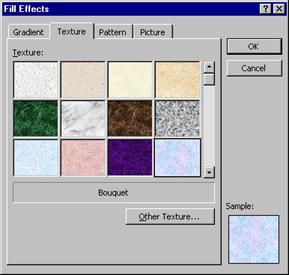
Tab-ul Pattern- iti da posibilitatea, ca in loc de culori, sa folosesti diverse modele de hasuri si motive geometrice pentru umplere. Caseta Foreground iti da posibilitatea sa alegi culoarea pentru linia de hasura sau motivul geometric din prim-plan executand clic pe sageata de derulare a listei ascunse. Caseta Background iti da posibilitatea sa alegi culoarea pentru fundal. Vei executa clic pe sageata de derulare a listei ascunse si vei selecta culoarea dorita.
In caseta Sample vei vizualiza in detaliu modelul ales pentru umplere. Numele modelului ales il poti vedea in caseta situata sub modele.
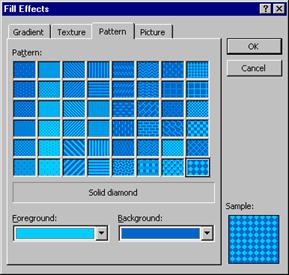
Optiunea Picture iti permite sa umpli un obiect grafic cu o imagine pe care poti s-o importi din alt fisier. Se deschide caseta de dialog Select Picture. Dupa ce selectezi fisierul ce contine imaginea dorita executa clic pe butonul Insert.
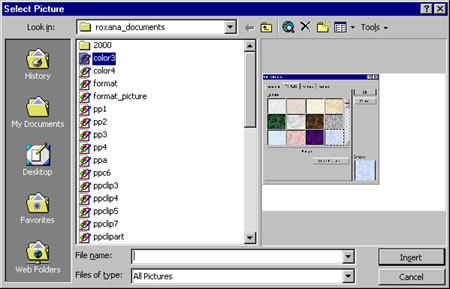
| Contact |- ia legatura cu noi -| | |
| Adauga document |- pune-ti documente online -| | |
| Termeni & conditii de utilizare |- politica de cookies si de confidentialitate -| | |
| Copyright © |- 2025 - Toate drepturile rezervate -| |
|
|
||||||||||||||||||||||||
|
||||||||||||||||||||||||
|
||||||||||||||||||||||||
Referate pe aceeasi tema | ||||||||||||||||||||||||
|
| ||||||||||||||||||||||||
|
||||||||||||||||||||||||
|
|
||||||||||||||||||||||||








